
Still inn Windows til å vise innholdet i alle mapper på samme måte (miniatyrbilder, fliser, liste osv.)
Still inn Windows til å vise innholdet i alle mapper på samme måte (miniatyrbilder, fliser, liste osv.)

Cu siguranta si tu ai o modalitate preferata de afisare a continuturilor folderelor. Thumbnails (sau mai noile Extra Large/Large/Medium Icons) este de un real ajutor atunci cand trebuie sa cauti rapid prin colectia de poze, Tiles og Icons (Small Icons) ofera o afisare “aerisita”, Detaljer (si noul Innhold FRA Vista og Windows 7) iti pune la dispozitie informasjon existente, iar Liste este cea mai enkelhet afisare a continutului unui folder si totodata cea mai effektivitet.
Asadar, daca te-ai saturat sa gasesti in fiecare folder in parte setari diferite ale afisarii continutului (si, mai ales, diferite de tipul de afisare preferat de tine), noi iti vom spune in continuare cum poti seta acelasi mod de afisare pentru toate folderele de pe PC-ul tau.
1. Åpne My Documents/Documents (Start->Mine dokumenter) si seteaza modul dorit de afisare a continutului.
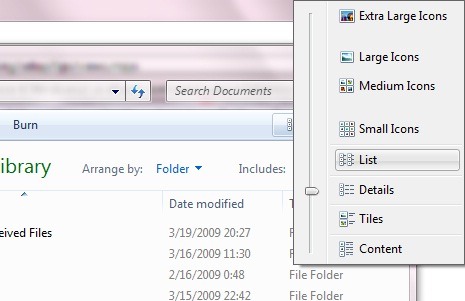
2. Intra apoi in Mappealternativer (Verktøy->Mappealternativer eller Organisere->Folder and Search Alternativer; daca Herremeny nu este afisata, asa cum e cazul in Windows 7, apasati tasta Alt), selectati tab-ul Utsikt og klikk på Apply to Folders.

Klikk Ja pentru confirmare apoi Ok. In cazul in care doriti sa reveniti la setarile anterioare, urmati aceiasi pasi si dati click pe Restore Defaults (in coltul dreapta-jos al ferestrei) in loc de Apply to Folders.
Nota: acest tutorial a fost facut pe Windows 7 dar este valabil si pentru Xp sau Vista.
Still inn Windows til å vise innholdet i alle mapper på samme måte (miniatyrbilder, fliser, liste osv.)
Hva er nytt
Om Stealth
Lidenskapelig opptatt av teknologi, skriver jeg med glede på StealthSettings.com siden 2006. Jeg har rik erfaring innen operativsystemer: macOS, Windows og Linux, men også innen programmeringsspråk og plattformer for blogging (WordPress) og for nettbutikker (WooCommerce, Magento, PrestaShop).
Se alle innlegg av StealthDu kan også være interessert i...

